Antu este o temă frumoasă de pictograme KDE care reproiectează aspectul monoton, implicit Breeze, într-unul colorat și elegant. Este o temă grozavă de pictograme de folosit dacă găsești pictogramele KDE plictisitoare.
În timp ce Antu este o re-imaginare a pictogramelor Breeze de pe desktop-ul KDE Plasma , este, de asemenea, compatibil cu toate celelalte medii Linux mainstream. Iată cum să-l faci pe Antu să lucreze pe sistemul tău Linux.
Instalați Git pe Linux
Tema pictogramei Antu este găzduită pe GitHub și este în curs de dezvoltare activă acolo. Drept urmare, dacă doriți să puneți mâna pe pictograme, trebuie să instalați instrumentul „Git”. Din păcate, pe multe sisteme de operare Linux, acest instrument nu este instalat implicit.
Pentru a instala instrumentul Git pe computerul dvs. Linux, deschideți o fereastră de terminal apăsând Ctrl + Alt + T sau Ctrl + Shift + T de pe tastatură. Apoi, cu fereastra terminalului deschisă, urmați instrucțiunile din linia de comandă care corespund cu sistemul de operare Linux.
Ubuntu
Pe Ubuntu, instalați Git cu următoarea comandă Apt .
sudo apt install git
Debian
Cei de pe Debian Linux pot instala Git cu Apt-get .
sudo apt-get install git
Arch Linux
Pe Arch Linux, instalați Git cu comanda Pacman .
sudo pacman -S git
Fedora
Pe Fedora Linux, aplicația Git este deja instalată. Cu toate acestea, dacă nu este, utilizați următoarea comandă dnf .
sudo dnf install git
OpenSUSE
Instalați instrumentul Git pe OpenSUSE Linux cu comanda Zypper .
sudo zypper install git
Descărcarea pictogramelor Antu pe Linux
Acum că instrumentul Git este instalat pe Linux, este timpul să descărcați cea mai recentă versiune a temei pictogramei Antu. Pentru a face asta, deschideți o fereastră de terminal și utilizați comanda git clone de mai jos.
clona git https://github.com/fabianalexisinostroza/Antu-icons.git
Permiteți comenzii git clone să descarce fișierele pictograme Antu pe computerul dvs. Linux. Când descărcarea este completă, un folder etichetat „Antu-icons” va apărea în directorul principal (~). Verificați fișierele din folderul „Antu-icons” cu comanda de mai jos.
ls ~/Antu-icoane
Instalarea pictogramelor Antu pe Linux
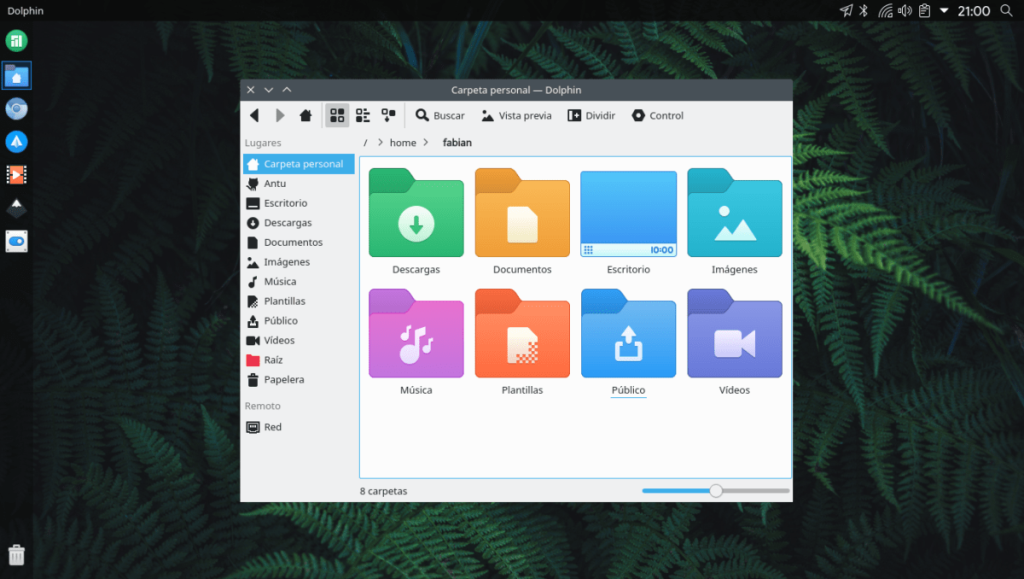
Există două moduri de a instala tema pictogramei Antu pe Linux. Prima modalitate este ca utilizator unic, în care doar utilizatorul care configurează pictogramele îl va putea folosi în mediul desktop. A doua modalitate este la nivelul întregului sistem, ceea ce face fișierele cu pictograme disponibile pentru fiecare utilizator Linux care se conectează la desktop. În acest ghid, vom trece peste ambele moduri de configurare a Antu.
Instalați pentru un singur utilizator
Pentru a instala pictogramele Antu pe computerul dvs. Linux ca utilizator unic, începeți prin a utiliza comanda mkdir pentru a crea un folder nou cu eticheta „.icons” în directorul principal. Dosarul „.icons” este locul unde vor merge pictogramele Antu.
mkdir -p ~/.icoane
După ce ați creat folderul „.icons” pe computerul dumneavoastră Linux, utilizați comanda mv pentru a plasa „pictogramele Antu” în interiorul acestuia.
mv ~/Antu-icons/ ~/.icons/
Odată ce folderul „Antu-icons” se află în directorul „.icons”, instalarea este finalizată. Pentru a verifica dacă instalarea a decurs cu succes, rulați comanda ls de mai jos.
ls ~/.icoane | grep Antu-icoane
Dacă instalarea nu merge corect, nu veți vedea „pictogramele Antu” în promptul terminalului. Pentru a remedia această problemă, rulați din nou instrucțiunile de instalare.
Instalați la nivelul întregului sistem
Pentru a instala tema pictogramei Antu la nivelul întregului sistem, trebuie să obțineți acces root în terminalul Linux. Motivul pentru care este necesară root este că nu este posibilă modificarea pictogramelor de sistem cu un utilizator tradițional.
Conectați-vă la utilizatorul root în fereastra terminalului utilizând comanda sudo -s . Nu folosi su ! Conectându-vă la root cu sudo -s , rămâneți în directorul de acasă, unde se află folderul „Antu-icons”.
sudo -s
Odată ce fereastra terminalului are acces root, utilizați comanda mv pentru a instala pictogramele Antu.
mv Antu-icons/ /usr/share/icons/
Verificați dacă instalarea a avut succes rulând următoarea comandă ls .
ls /usr/share/icoane/ | grep Antu-icoane
Dacă instalarea a reușit, „Antu-icoane” vor apărea în promptul terminalului. Dacă nu este, executați din nou comenzile de mai sus și încercați din nou.
Activați tema pictogramei Antu pe Linux
Acum că tema pictogramei Antu este instalată pe computerul dvs. Linux, aceasta trebuie să fie activată, astfel încât mediul desktop să o folosească ca temă implicită pentru pictograme.

Pentru a schimba tema pictogramei implicite pe Linux, deschideți „Setări de sistem” și căutați „Aspect” sau „Icoane”. De acolo, priviți lista de pictograme și schimbați-o în „Antu”. De îndată ce tema pictogramei implicite de pe desktop este schimbată în „Antu” în setări, toate pictogramele ar trebui să se actualizeze instantaneu la noua temă.
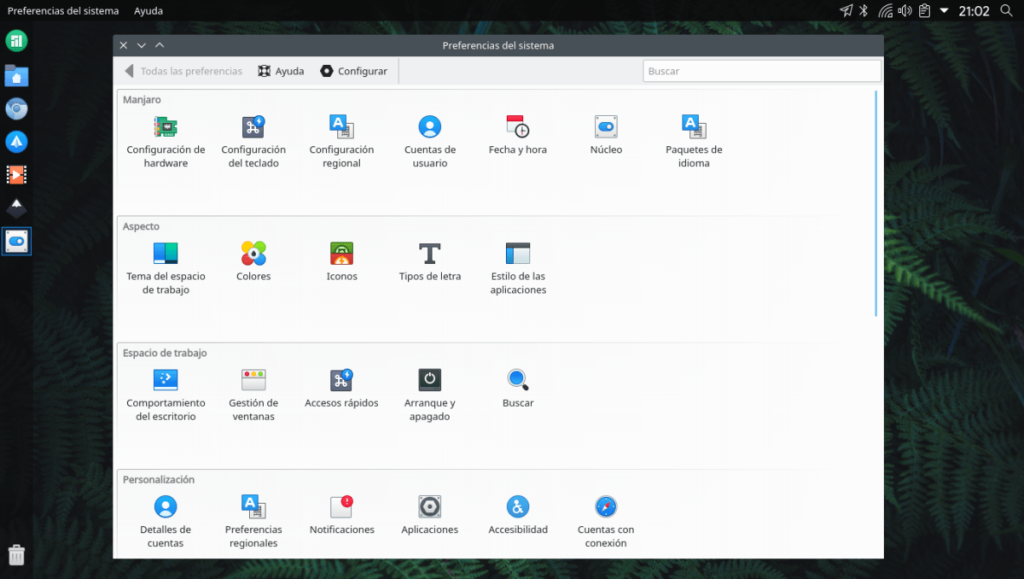
Întâmpinați probleme cu setarea temei pictogramei Antu pe mediul dvs. desktop Linux? Consultați lista de mai jos pentru ajutor cu privire la setarea temelor de pictograme pe Linux!

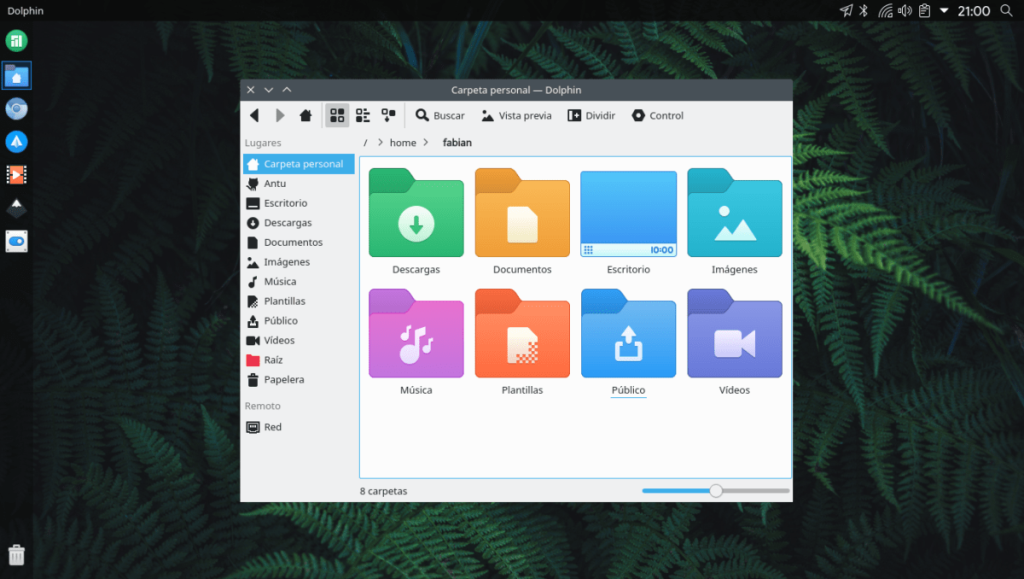

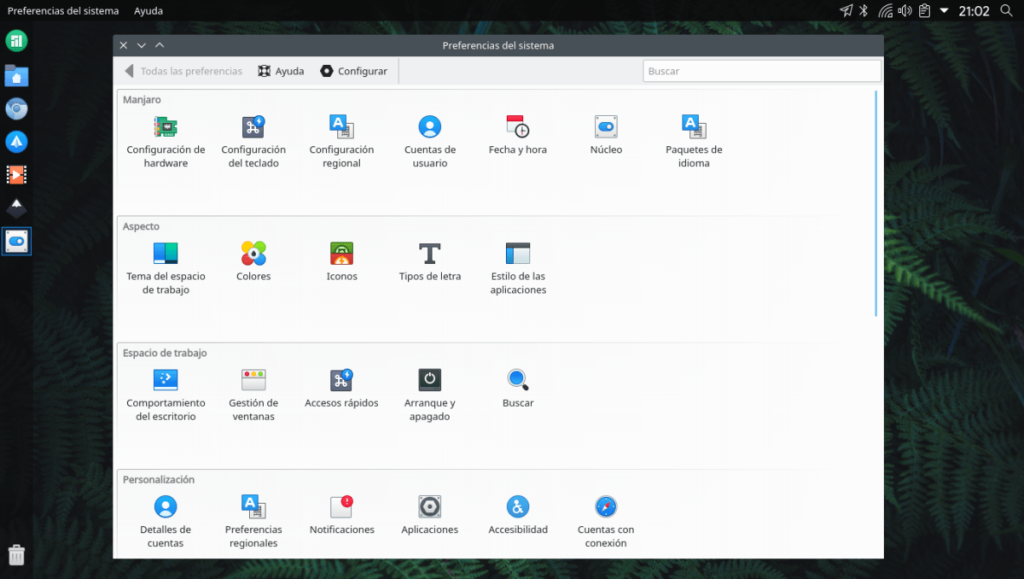



![Descarcă FlightGear Flight Simulator gratuit [Distrează-te] Descarcă FlightGear Flight Simulator gratuit [Distrează-te]](https://tips.webtech360.com/resources8/r252/image-7634-0829093738400.jpg)




